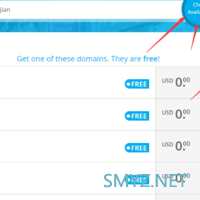目录
01 – ECS准备
02 – 个人博客 wordpress + docker 搭建
03 – docker搭建nginx实现反代 配置多域名以及多端口号
前面的教程我们都是直接用IP来进行访问,那么有些小伙伴购买了域名的,该怎么绑定并且访问呢?
1.需求:
我的需求,需要将多个域名解析到同一台服务器上(即宿主机),并采用nginx反代的方式,将不同的域名和不同的容器端口号对应映射。
2.技术:
由于现在网站就架设在docker的容器上,所以我将采用docker进行搭建相应的配置,采用nginx服务器做反向代理。
3.实现:
- 第一步:
安装docker,如果你的服务器上还没有相应的docker,可以参考CentOS安装步骤或者Ubuntu 系列安装 Docker步骤进行安装。(请自行google或者使用DaoCloud管理平台)
- 第二步:
获取nginx镜像,执行命令:
- 第三步:
创建并启动nginx容器,执行命令:
此时你已经创建了一下名字为nginx的容器,该容器中/etc/nginx/conf.d目录下的文件将与宿主机中/nginx/conf.d目录下的文件保持同步,而/etc/nginx/conf.d是nginx的站点配置文件夹,下面每一个conf配置文件各自对应一个站点。反代的配置也得写在里面。

进入配置文件目录

新建配置文件,我是根据需要配置的域名来命名的
第四步:
到此你的nginx容器已经创建成功,我们在此修改对应的配置文件即可,例如我现在需要将 www.aaa.com 的域名路径指向一个容器运行端口号8000(上节教程中我们是把wordpress的容器运行在8000端口上的,不记得的可以看
|
1 |
server { |

配置文件
如果你需要多个域名的配置,只需要在/nginx/conf.d目录下加相应的配置文件即可,一般只需要修改server_name和proxy_pass即可。然后重启nginx容器,即:
访问您的域名,就可以看到效果了,当然得先解析你的域名
https://console.cloud.tencent.com/cns

解析界面大概是这样的
如果还没有服务器,请自行购买,趁着活动哦!
此处为腾讯云活动地址: https://cloud.tencent.com/act/cps/redirect?fromSource=gwzcw.3018172.3018172.3018172&redirect=10140&cps_key=1f60ff9e0192ca8340b519ea987139b3&from=activity

腾讯云
原文链接:https://www.codenong.com/js50c8ab76cbf2/